 Récemment, un grand nombre d'enregistrements d'événements sont apparus sur le serveur d'autorisation de bureau à distance 4105 Message d'alerte,suit:
Récemment, un grand nombre d'enregistrements d'événements sont apparus sur le serveur d'autorisation de bureau à distance 4105 Message d'alerte,suit:
Le serveur d'autorisation de bureau à distance ne peut pas être un domaine Active Directory “xxx.com.tw” Des utilisateurs “facture” Mettre à jour les attributs d'autorisation。Veuillez vous assurer que le compte d'ordinateur du serveur d'autorisation est un domaine Active Directory “xxx.com.tw” Membre du groupe Serveurs de licences Terminal Server。
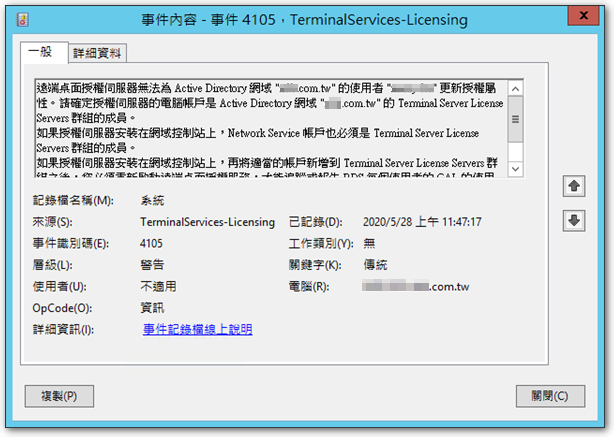
Il y a deux utilisateurs qui sont apparus ce message,Et ils peuvent toujours se connecter au serveur de bureau distant,Cependant, l'utilisation autorisée de ces deux comptes ne sera pas enregistrée dans "l'administrateur autorisé RD"。Après avoir vérifié les informations en ligne,Il semble que parce que les deux comptes sont sous Windows 2000 La période est établie,Après la mise à niveau du domaine,Certains problèmes de communication de sécurité ont causé,Donc, à travers certains paramètres,Autoriser le compte à obtenir correctement les autorisations appropriées pour l'autorisation à distance。
[Solution]
◎ Ouvrez "Utilisateurs et ordinateurs Active Directory",Clic droit sur le domaine,Sélectionnez 【Contrôle de délégation】。
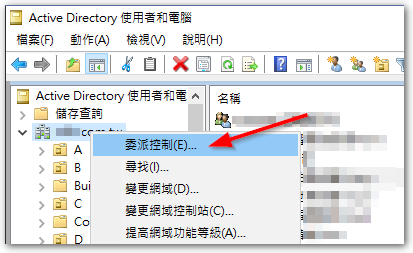
◎ Sélectionnez 【Nouveau】。
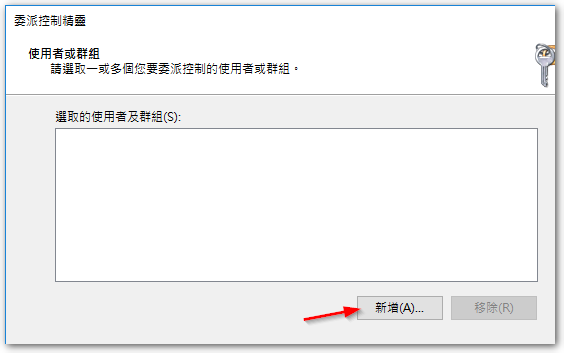
◎ Entrée “serveurs de licences de serveur de terminaux“,Appuyer sur OK】。
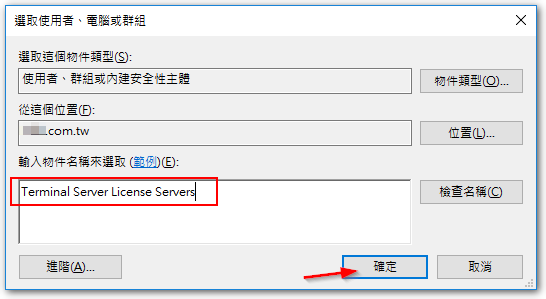
◎ Après l'étape suivante,Sélectionnez [Créer un travail automatique à déléguer],Appuyez ensuite sur 【Suivant】。
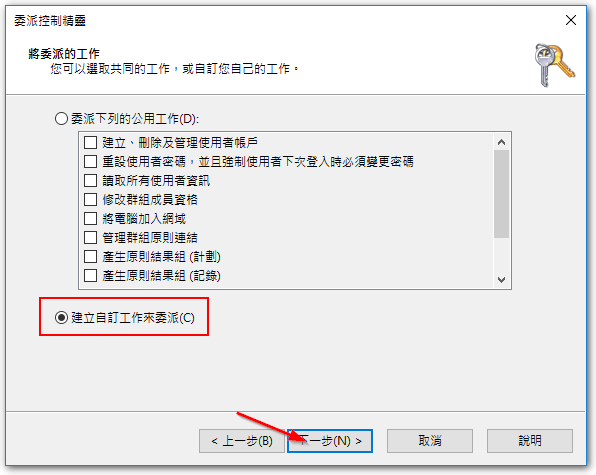
◎ Sélectionnez [Uniquement les objets suivants dans ce dossier],Cochez [Objet utilisateur],Décochez toutes les autres,Et cliquez sur 【Suivant】。
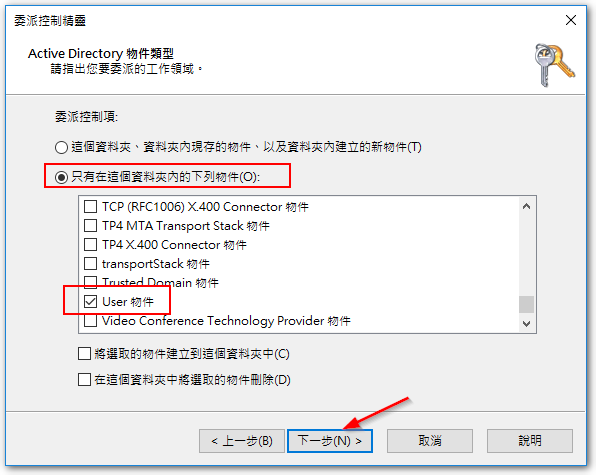
◎ Choisissez 【Général】,Cochez [Lire et écrire le serveur d'autorisation Terminal Server],Cliquez sur Suivant】。
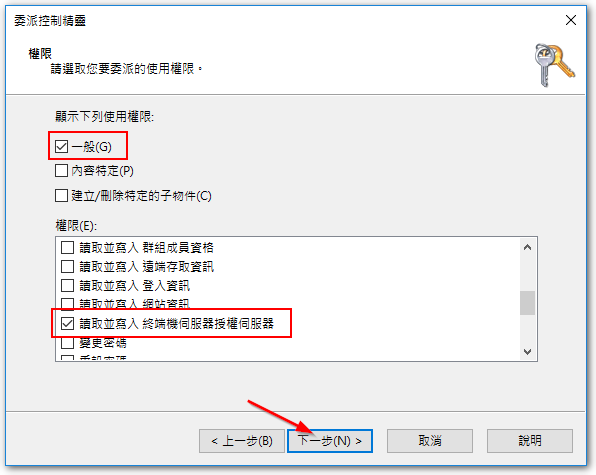
◎ Cliquez sur 【Terminer】。
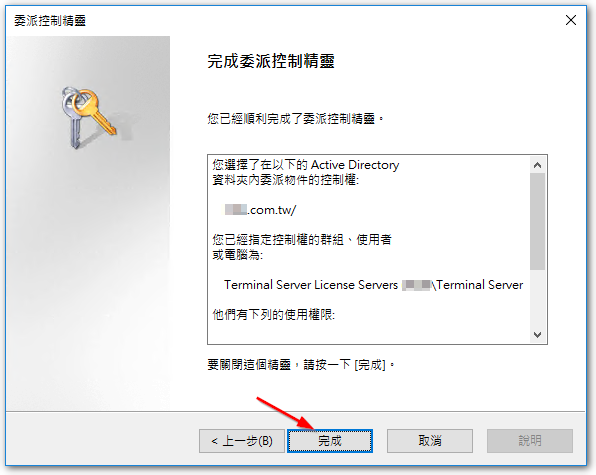
◎ Retour à l'écran "Utilisateurs et ordinateurs Active Directory",Sous "Affichage", cochez "Fonctionnalités avancées"。
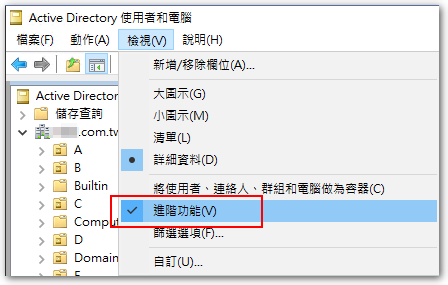
◎ Clic droit sur le compte cible,Sélectionnez 【Contenu】。
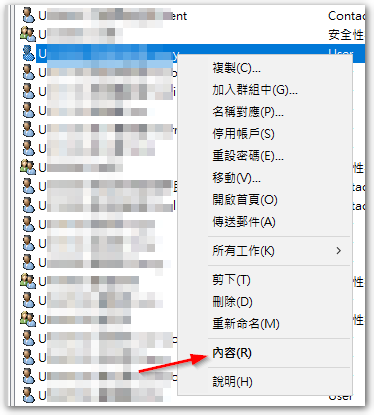
◎ Sous l'onglet "Sécurité",Cliquez sur le rôle "Terminal Sever License Servers",Assurez-vous que les autorisations de «Lire le serveur d'autorisation Terminal Server» et «Écrire le serveur d'autorisation Terminal Server» sont [Autoriser]。
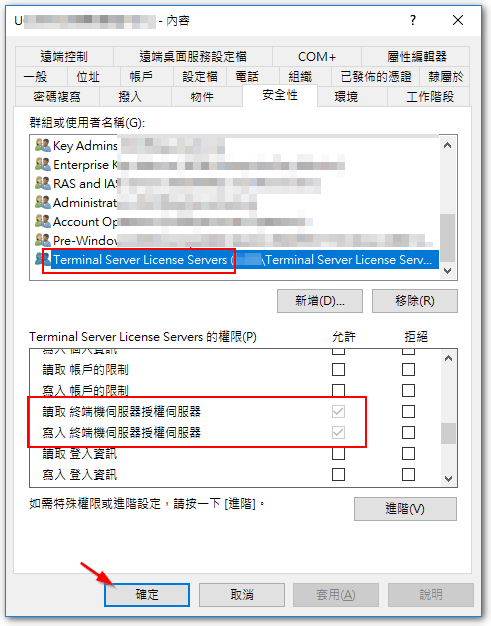
Après avoir terminé les étapes de «délégation de travail» dans mon environnement,Chaque utilisateur aura automatiquement les autorisations pour la dernière étape,Alors vérifiez。Après avoir terminé les actions ci-dessus,N'apparaîtra plus jamais 4105 Message d'erreur,Et l'enregistrement d'autorisation de l'utilisateur apparaîtra également dans "RD Authorization Manager"。
【Fan Wai Pian 1】
Après avoir créé le serveur d'autorisation de bureau à distance,A également rencontré le même message,Et l'utilisateur qui a affiché le message d'avertissement à ce moment-là,Tous d'un autre domaine B (De confiance),Par conséquent, le problème est en fait résolu comme la seconde moitié du message,Ajoutez simplement le nom d'ordinateur du serveur autorisé au groupe "Serveurs de licences Terminal Server" du domaine B (Au départ, je ne l'ai ajouté qu'au domaine A)。
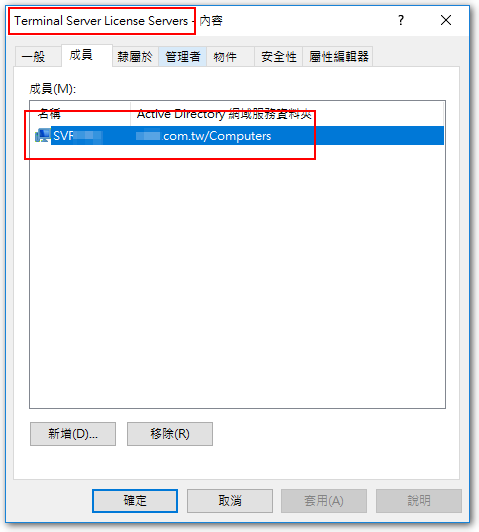
【Fanwai deuxième partie】
Le compte de domaine B s'est récemment produit lors de la connexion au bureau distant,Le message d'erreur "Accès refusé" apparaîtra,Mais l'enregistrement du serveur ne peut voir aucun message d'erreur anormal,Plus tard, après avoir tenté de supprimer l'ordinateur serveur autorisé du groupe B "Serveurs de licences de serveurs terminaux" du domaine B,L'utilisateur du domaine B peut se connecter,Puis rajoutez l'ordinateur,Aussi normal。
Référence [lien]
- ID d'événement FIX 4105: Le serveur de licences Bureau à distance ne peut pas mettre à jour les attributs de licence pour l'utilisateur dans le domaine Active Directory. – wintips.org – Conseils Windows & Mode d'emploi
- TerminalServices-Licensing 4105 - Le serveur de licences des services Terminal Server ne peut pas mettre à jour les attributs de licence pour l'utilisateur "
"Dans le domaine Active Directory" »
















